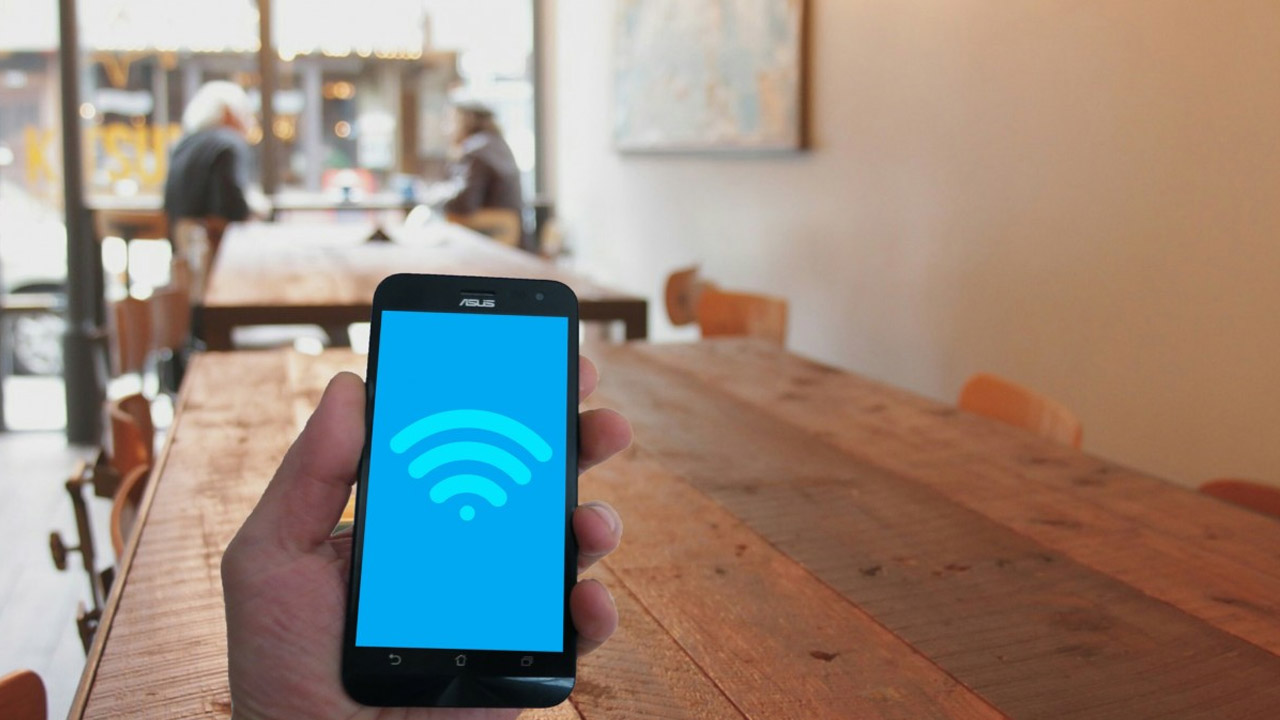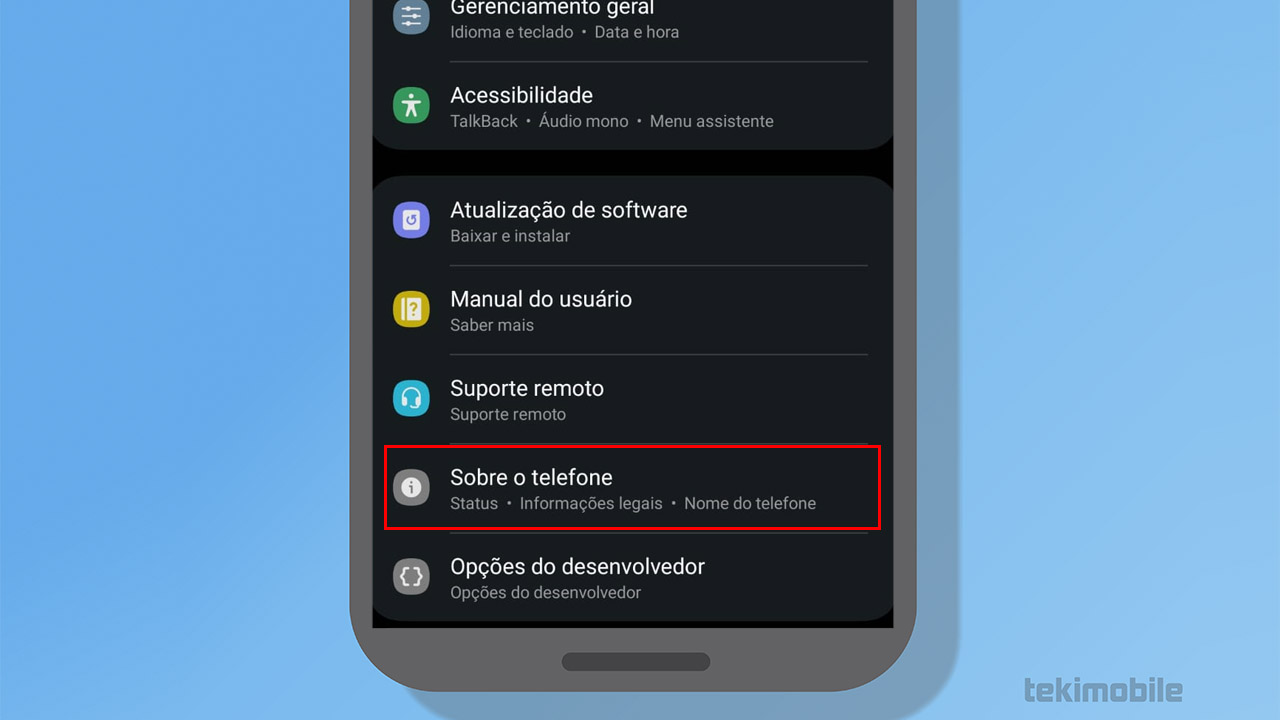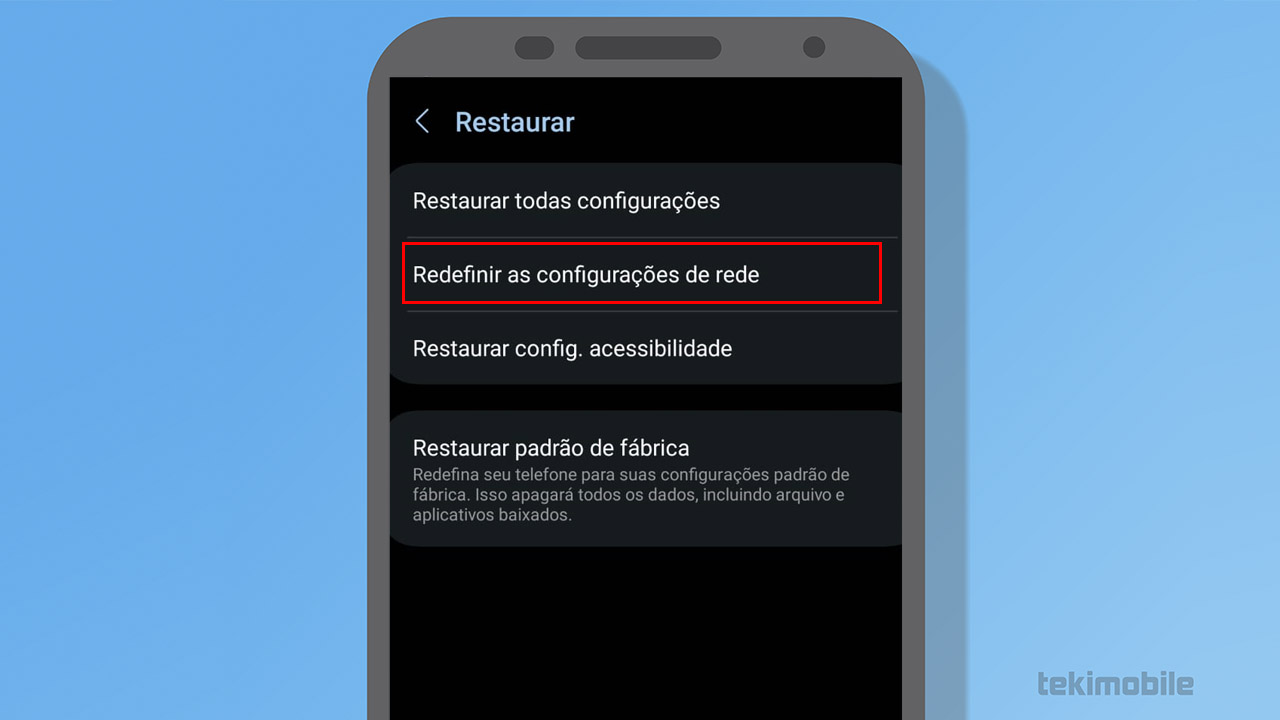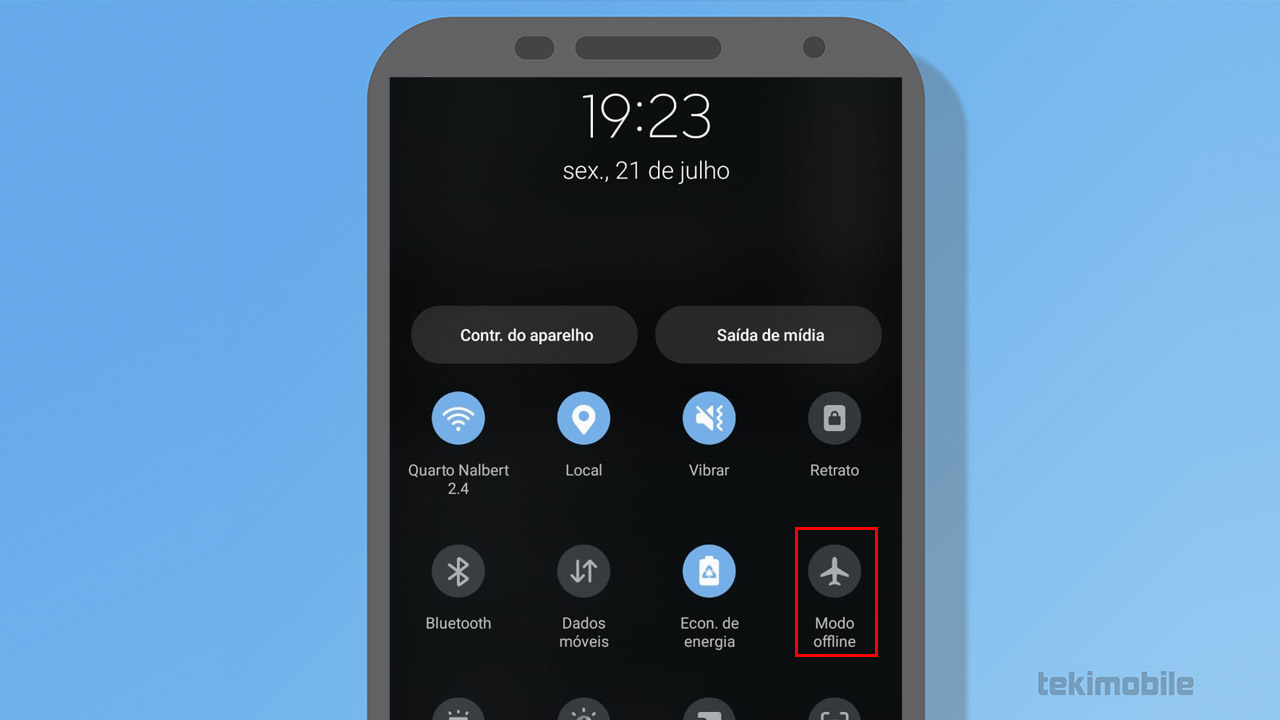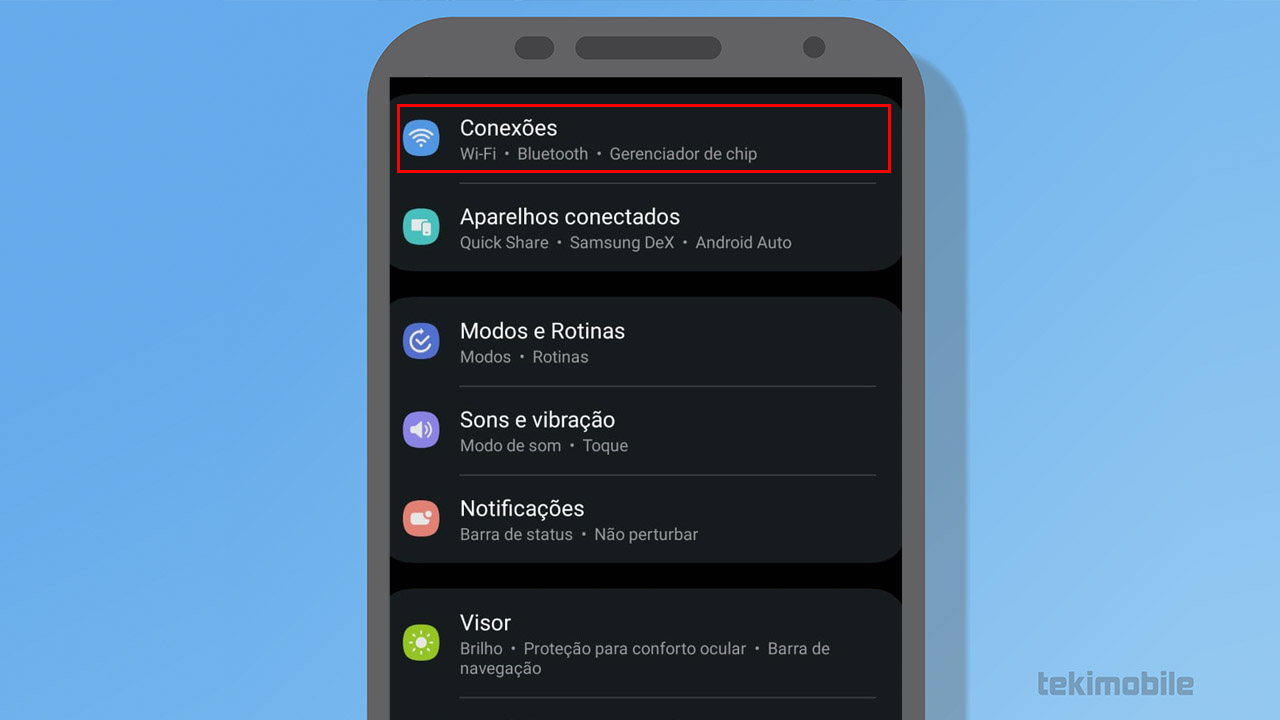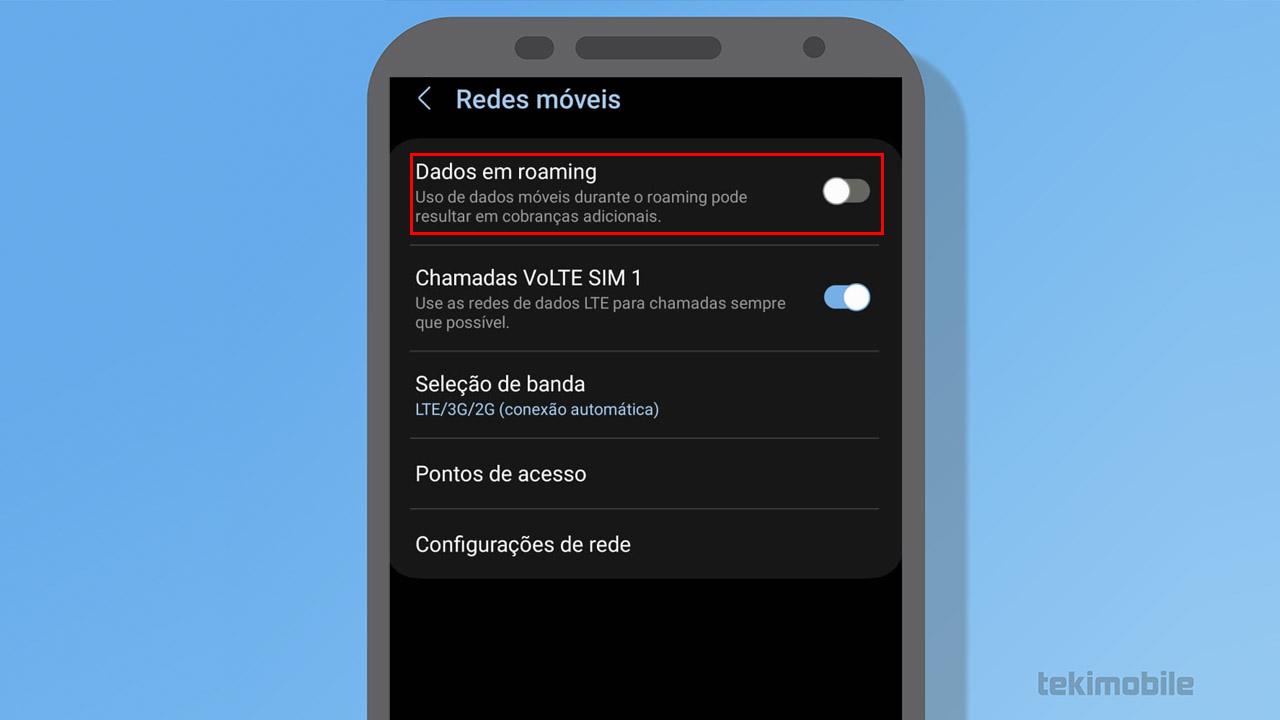Se você possui um Android, com certeza já ficou sem sinal algumas vezes. Porém, alguns dispositivos costumam ficar frequentemente sem sinal. Para resolver essa situação, vamos ver algumas maneiras de contornar o problema abaixo.
- Onde assistir o filme Interstelar? Confiram quais Streamings tem ele no catálogo
- Google Nearby Share agora disponível para Windows: saiba como usar a nova versão
13 maneiras de arrumar Android perdendo sinal
Os métodos que vamos ver abaixo, podem ter diferenças dependendo do seu Android. Então conheça bem seu dispositivo, para que os passos realmente funcionem. Com isso em mente, vamos conhecer os métodos abaixo.
1.Resetando as configurações de rede
-
Conhecendo as configurações

Vá nas Configurações do seu celular e logo em seguida vá em Sobre o telefone.
-
Resetando a conexão

Desça toda a tela e encontre a opção de Restaurar ou Resetar para ajustar a conexão. Escolha a opção de Redefinir as configurações de rede.
Depois de seguir esses simples passos, veja se seu celular está com sinal novamente. Se mesmo assim você ainda está enfrentando problemas, vamos conhecer os métodos abaixo.
Leia também:
2. Reinicie seu celular
Sabemos que não é só com esse problema, mas com a maioria dos que pode ocorrer, reiniciar seu Android pode voltar com o sinal do seu celular. Ao desligar e ligar o dispositivo, ele pode limpar ou realizar uma nova busca por sinal.
Ao forçar seu dispositivo desse jeito, é provável que ele volte a funcionar. Então faça o teste e veja se realmente deu certo.
3. O Modo Avião
Além de reiniciar o dispositivo, desativar e ativar o modo avião, pode ser uma outra maneira de forçar o dispositivo a funcionar. Se você não sabe onde está localizado o modo avião, siga os passos abaixo e aprenda a realizar o processo.
- Abaixe a barra de notificações do seu celular.
- Logo em seguida, busque pelo ícone de modo avião. Toque uma vez para ativar.

(Imagem: Nalbert/Tekimobile) - Depois toque novamente para desativar.
Com esses passos realizados, veja se o Android voltou a funcionar com o sinal. Se você não encontrou o modo avião, poderá procurar ele nas configurações e realizar o mesmo processo. Caso você ainda não tenha resolvido o problema, veja o método abaixo.
4. Ligue para a operadora
Talvez o problema não esteja com você e também não esteja com seu Android. Então ligue para a operadora, e confirme se eles estão com algum problema de sinal. Ter certeza de quem é o verdadeiro culpado, pode ajudar você a economizar tempo.
5. Ative o 2G
Essa opção pode não estar disponível em alguns celular, então se você não conseguir fazer ela, pode pular para o próximo método.
- Vá nas Configurações do seu celular.
- Logo em seguida, vá na seção de Rede ou Internet.

(Imagem: Nalbert/Tekimobile) - Acesse as configurações da sua internet, e provavelmente encontrará essa opção nela.
- Depois disso, basta ativar.
Com esses passos realizado, veja se o seu problema foi resolvido e se você voltou a ter sinal de internet.
6. Ative o Roaming
Essa é uma configuração que se encontra na maioria dos Androids, então você conseguirá fazer o processo. Para aprender, siga os passos abaixo:
- Vá nas Configurações.
- Depois vá na seção de Conexões.
- Na próxima página procure pela seção de Redes Móveis.
- Em seguida, ative a opção de Dados em roaming.

(Imagem: Nalbert/Tekimobile)
Com esses passos realizados, confira se seu celular voltou a ter sinal. Se mesmo com esses processo você ainda não conseguiu, conheça o método abaixo.
7. Remova e insira o SIM
Outro método simples para descobrir o verdadeiro problema, é por remover e inserir o chip da operadora. Faça isso e veja se tudo voltou ao normal, caso não tenha dado certo, vamos ver mais métodos abaixo.
8. Você pagou tudo?
Outra coisa que é importante de se conferir, é se todas as contas de sua operadora estão pagas. Muitas vezes isso pode ocorrer, e o usuário não sabe. Faça essa verificação, e se tudo estiver ok, volte aqui para mais métodos.
9. Desligue e ligue os dados móveis
Outra maneira de forçar o seu Android a buscar sinal, é por desligar e ligar os dados móveis, se você não sabe como fazer isso, siga os passos abaixo:
- Abaixe a barra de notificação até ver os ícones que ficam nela.
- Encontre os dados móveis e toque uma vez para ativar.
- Toque novamente para desativar.
Depois de realizar esses passos, veja se o celular encontrou sinal e se ele voltou a funcionar. Caso não teve sucesso, vamos tentar fazer o mesmo com o Wi-Fi.
10. Desligue e ligue o Wi-Fi
O Wi-Fi é semelhante aos dados móveis, então é importante realizarmos o mesmo processo no seu Android.
- Abaixe a barra de notificações, e vá no ícone do Wi-Fi.
- Desative o Wi-Fi tocando no ícone correspondente.
- Ative tocando novamente.
Depois de realizar esse processo, veja se o seu celular voltou a ter o sinal com a internet.
11. Desative a conexão automática
A conexão automática é outra coisa que pode impossibilitar o acesso a internet, para desativar ela no seu Android, siga os passos abaixo.
- Vá nas Configurações e logo em seguida em Conexões.
- Na seção do Wi-Fi, procure pelas suas preferências.
- Nessa área que você vai entrar, desative a parte de conexão automática de Wi-Fi.
Depois de seguir esses passos, desative e ative o Wi-Fi e veja se a conexão realmente funciona.
12. Verifique danos físicos
Talvez a antena de internet do seu celular tenha sido danificada de maneira interna, então é bom realizar essa verificação no seu Android. Visite um técnico, para ter absoluta certeza do real problema que está acontecendo.
13. Formate seu Android
A última alternativa é formatar totalmente seu celular, para fazer isso, siga os passos que vamos ver abaixo.
- Vá nas Configurações do seu celular.
- Logo em seguida, vá em Sobre o telefone e procure por Restaurar.
- Escolha a opção de Redefinir o telefone e aguarde o fim do processo.
Se mesmo depois do fim do processo, você ainda estiver com problema, é provável que seu celular esteja com algum dos outros problemas que vimos acima.
Agora diga para nós, conseguiu seguir os passos no seu Android? Teve dúvidas ou dificuldade em realizar o processo? Diga para nós nos comentários abaixo.